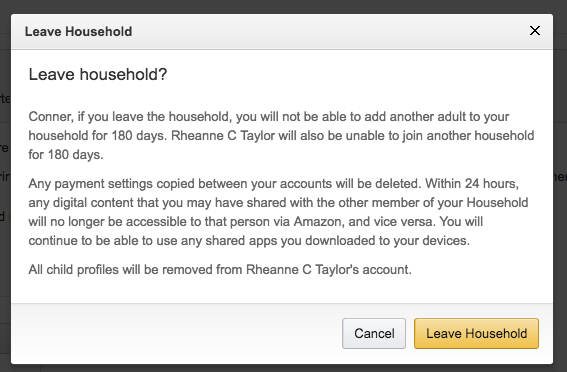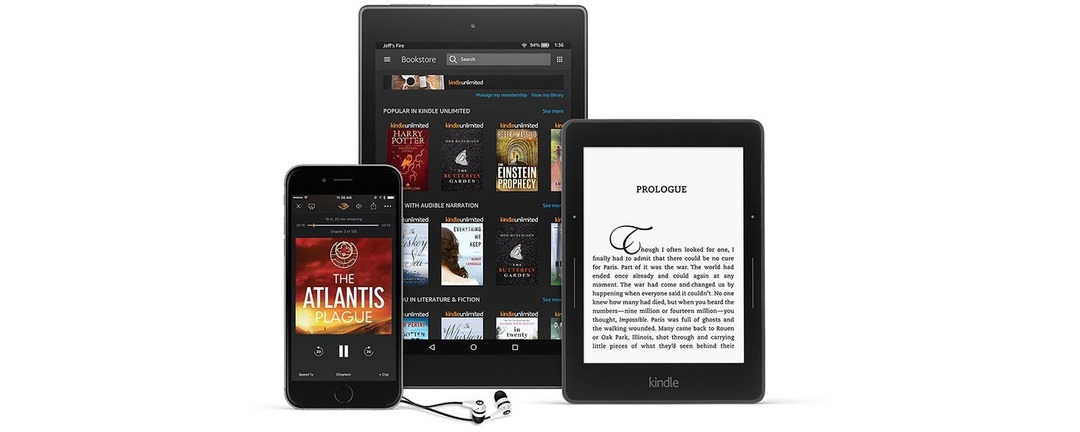
Kindle 책을 공유하는 방법은 다양합니다. 친구와 함께 할 수 있는 전자책 대출 몇 주 동안. 그러나 Amazon을 통한 가족 공유를 설정하면 킨들 책을 가족 구성원과 더 적은 제한으로 쉽게 공유할 수 있습니다. Kindle 책을 공유하면 받는 사람은 iPhone 또는 iPad의 Kindle 앱과 Kindle Fire를 포함한 Kindle 장치를 통해 빌려준 Kindle 책을 읽을 수 있습니다. Kindle 가족 공유를 통해 두 명의 성인이 최대 4명의 자녀와 함께 Amazon Household를 만들 수 있습니다.. Kindle 가족의 두 성인은 별도의 Amazon 계정이 있어야 합니다. 그러나 가족 공유를 설정하고 Amazon 가족과 Kindle 책을 공유하는 것은 실제로 매우 간단합니다. Amazon에서 가족 공유를 설정하는 방법, 해당 가족과 Kindle 책을 공유하는 방법, 콘텐츠에 액세스하는 방법을 살펴보겠습니다. Amazon Kindle 가족 공유를 통해 귀하와 공유하고 향후 필요한 경우 Amazon Household를 떠나는 방법. 가족과 Kindle 책을 공유하는 방법에 대해 알아야 할 모든 것이 있습니다.
관련된: Amazon Prime이 없을 때 친구 및 가족과 Kindle Book을 공유하는 방법
Amazon Household를 설정하고 Kindle 책을 공유할 때는 컴퓨터에서 브라우저를 여는 것이 가장 좋습니다. 필요한 경우 iPhone 또는 iPad의 Safari 탭에서 Amazon 웹 사이트의 데스크톱 버전을 사용할 수 있지만 바람직하지 않습니다. Kindle 장치에서 직접 Amazon Household를 생성할 수도 있습니다. 그러나 다양한 Kindle 장치와 태블릿이 있으므로 컴퓨터를 통해 Kindle 책을 공유하는 데 중점을 둘 것입니다.
가족과 Kindle 책을 공유하려면 먼저 가족 공유를 설정해야 합니다. 그런 다음 실제로 Kindle 책을 공유하는 방법을 다룰 것입니다. Amazon Household를 생성하고 Family Library를 설정하는 주요 이점은 다음과 같습니다. Kindle 책을 공유하는 것은 Prime 멤버십과 함께 제공되는 모든 혜택을 공유하는 기능입니다. 그것. 이전에 Amazon은 한 계정에 최대 4명의 성인을 허용했습니다. 불행히도 그 수는 이제 성인 2명과 어린이 4명으로 제한됩니다.
Amazon 가족 공유를 설정하는 방법
컴퓨터에서 브라우저를 열고 Amazon.com으로 이동합니다.
오른쪽 상단에서 계정 및 목록 위로 마우스를 가져갑니다.
콘텐츠 및 장치 관리를 선택합니다.
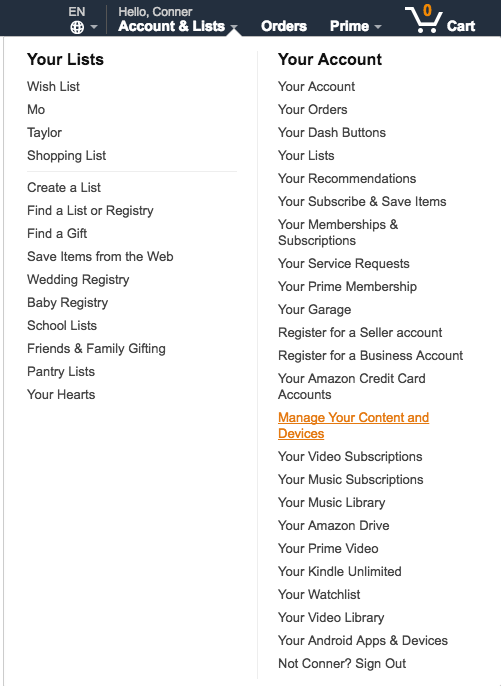
계정에 로그인합니다.
상단 표시줄에서 설정 탭을 선택합니다.
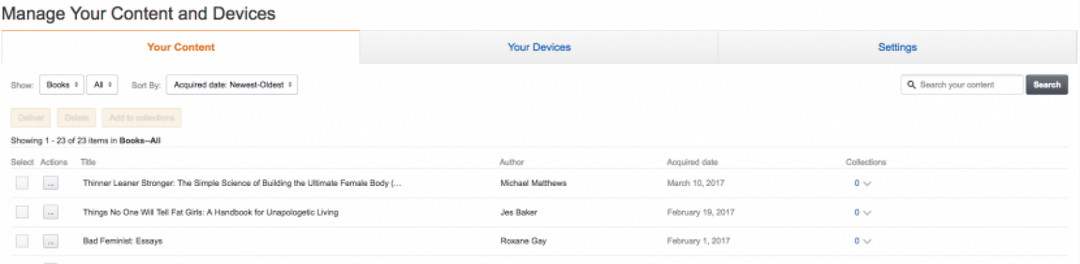
가족 및 가족 도서관에서 성인 초대를 선택합니다.
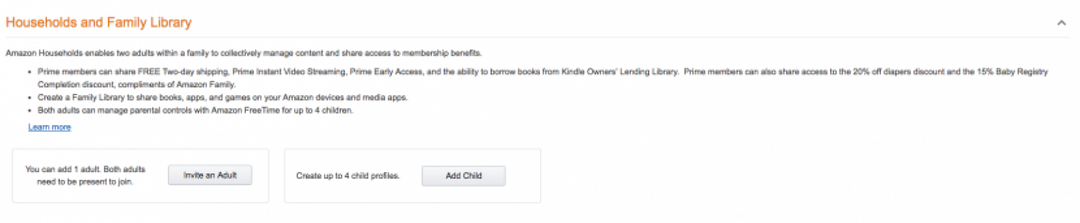
-
이제 두 가지 옵션이 제공됩니다.
현재 다른 성인과 Amazon 계정을 공유하고 있다면 새 계정 만들기를 선택하고 싶을 것입니다. 이런 식으로 두 개의 개별 Amazon 계정을 연결할 수 있습니다.
다른 성인이 이미 자신의 계정을 가지고 있는 경우 Amazon 이메일과 비밀번호를 사용하여 이 페이지에 로그인하도록 하십시오. 그러면 Amazon에서 가족을 생성할 수 있습니다. 계정 정보를 입력했으면 계정 확인을 선택합니다.
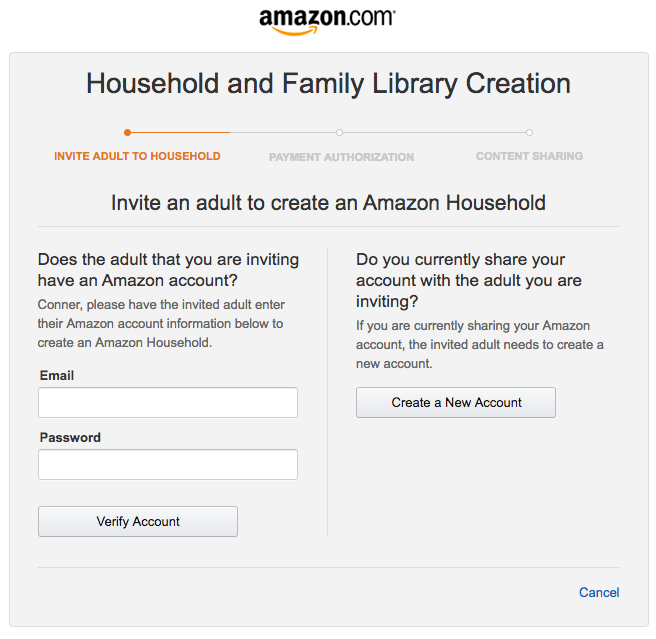
다음 단계는 가족과 얼마나 공유하고 싶은지 결정하는 것입니다. 결제 수단, 가족 도서관을 공유하고 자녀 계정을 관리할 수 있습니다. 또는 하위 계정 관리만 공유하도록 선택합니다. 그러나 목표가 Kindle 책을 공유하는 것이라면 모든 정보를 서로 공유해야 합니다.
모든 것을 공유하기로 선택하면 Amazon에서 앱, 오디오북 및 책을 포함하여 공유할 항목을 묻습니다. 공유할 항목을 선택하고 가족 라이브러리 만들기를 탭하세요.
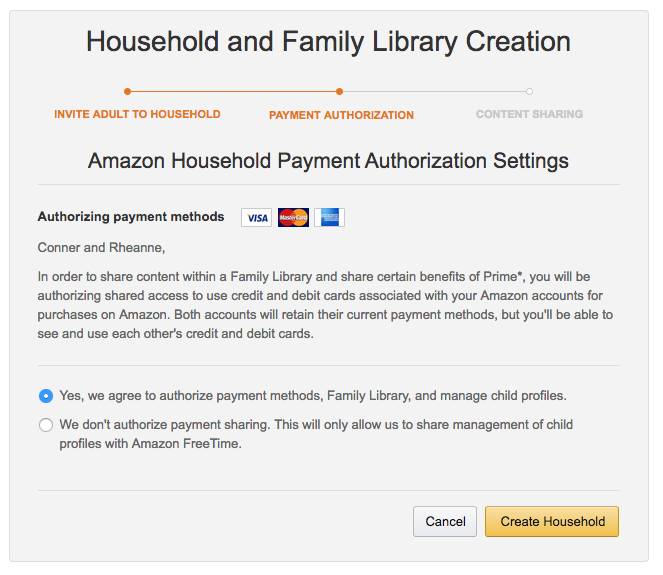
그렇게 하면 Amazon Household가 공식적으로 생성됩니다.
자녀 계정만 관리를 선택했는데 이제 Kindle Books를 공유할 수 없습니다. 어떻게 해야 하나요?
위의 옵션 2를 선택하면 가족의 두 성인이 자녀 계정과 책을 공유할 수 있지만 서로 간에는 공유할 수 없습니다. 책을 공유하기로 결정했다면 콘텐츠 공유를 활성화해야 합니다. 그리고 운 좋게도 나중에 그렇게 할 수 있습니다. 방법은 다음과 같습니다.
콘텐츠 및 장치 관리 페이지에서 설정 탭을 선택합니다.
가족 및 가족 도서관에서 자신의 이름을 선택합니다.
콘텐츠 공유 켜기를 탭합니다.
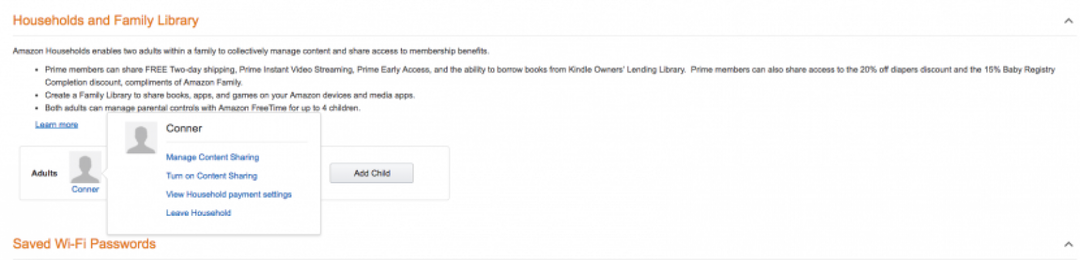
다른 성인이 자격 증명을 확인해야 함을 알리는 상자가 나타납니다. 콘텐츠 공유 활성화를 탭합니다.
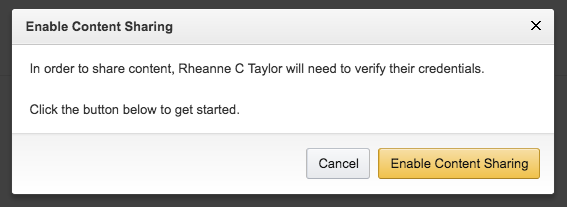
다른 성인은 아마존 계정 비밀번호를 입력해야 합니다. 그렇게 하면 계정 확인을 탭합니다.
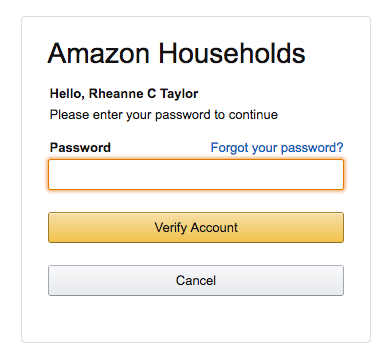
다시 한 번 Amazon은 공유하려는 정보의 양을 묻습니다. "예"라고 말하여 시작하는 첫 번째 원을 선택한 다음 가족 만들기를 탭합니다.
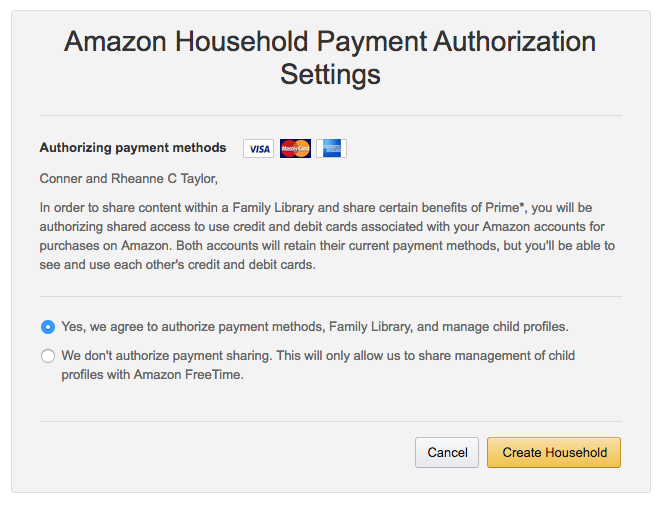
Amazon은 앱, 오디오북 및 책을 포함하여 공유하고 싶은 항목을 묻습니다. 공유할 항목을 선택하고 가족 라이브러리 만들기를 탭하세요.
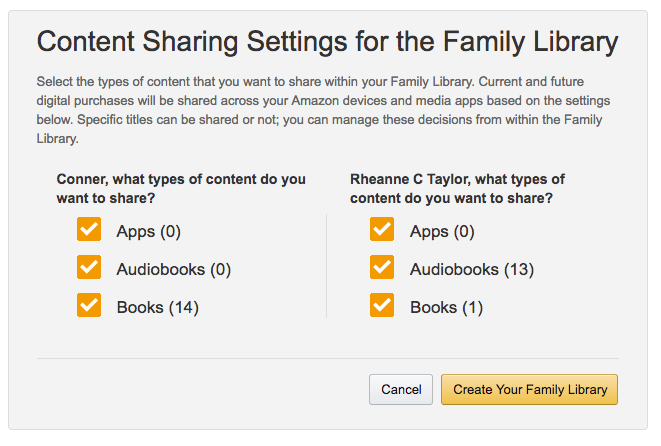
모든 오디오북과 책을 공유하기로 선택한 경우 자동으로 액세스 권한이 공유됩니다. 아무 것도 공유하지 않기로 선택한 경우 공유할 개별 Kindle 책을 결정할 수 있습니다. 읽고 싶은 공유 책을 기기로 전달하기만 하면 됩니다. 귀하와 콘텐츠 공유에 액세스하는 방법.
가족 구성원과 Kindle 책을 공유하는 방법
귀하의 콘텐츠 및 장치 관리 페이지에서 상단 근처에 있는 귀하의 콘텐츠 탭을 선택하십시오.
공유하고 싶은 Kindle 책을 찾으세요. 옆에 있는 확인란을 선택합니다.
상자 옆에 있는 줄임표를 탭하고 가족 라이브러리 관리를 선택합니다.
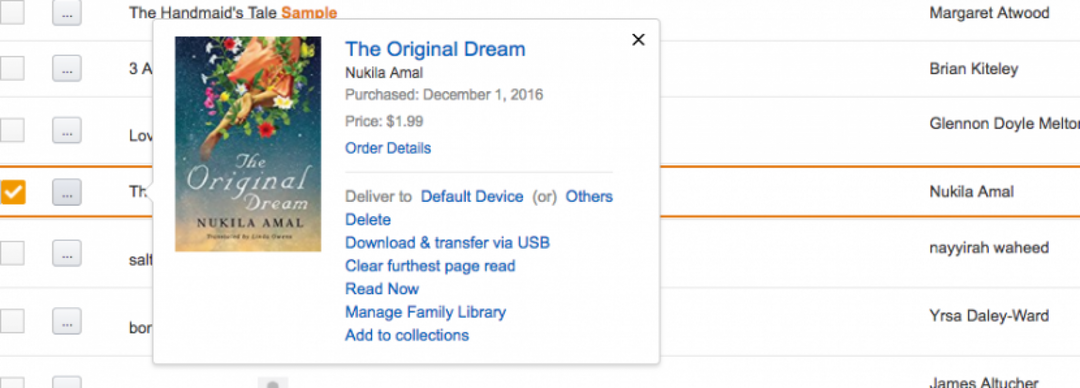
Amazon 가정에서 사용 가능한 라이브러리를 나열하는 상자가 나타납니다. Kindle 책을 공유할 사람 옆에 있는 라이브러리에 추가를 클릭합니다.

이제 공유된 콘텐츠에 액세스할 때 책을 보고 읽을 수 있도록 기기로 보낼 수 있습니다.
귀하와 공유된 콘텐츠에 액세스하는 방법
콘텐츠를 공유할 때 기기나 Kindle 앱에 자동으로 표시되지 않을 수 있습니다. 자동으로 나타나면 읽기를 시작하면 됩니다. 그러나 당신과 공유된 Kindle 책을 찾고 있지만 찾을 수 없는 경우, 다음은 책 읽기를 시작할 수 있도록 해당 책을 선호하는 읽기 장치에 가져오는 방법입니다!
내 콘텐츠 및 장치 관리 페이지에서 내 콘텐츠 탭을 선택합니다.
상단 근처에 있는 가족 콘텐츠 라이브러리 표시를 탭합니다.
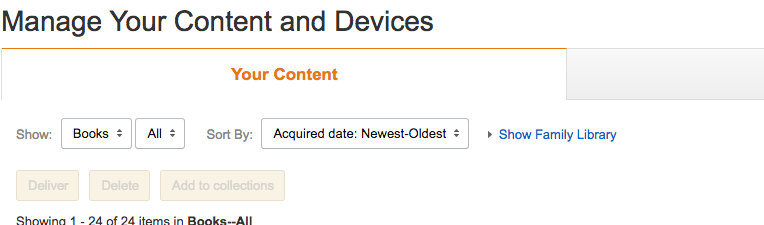
나와 공유된 책은 제목 옆에 공유됨이라고 표시됩니다.
iPhone 또는 iPad의 Kindle 기기 또는 Kindle 앱으로 보내고 싶은 공유된 책을 찾습니다.

책 옆에 있는 상자를 선택하고 줄임표가 있는 상자를 클릭합니다.
배달 대상... 기본 장치 또는 기타라고 표시됩니다.
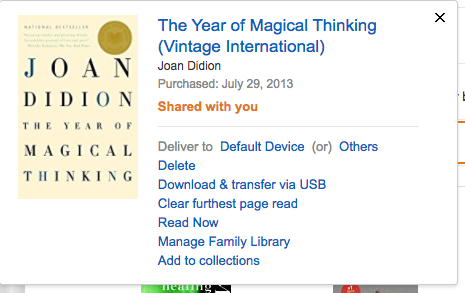
기본 장치를 탭하면 해당 장치에 자동으로 전달됩니다.
기타를 탭하면 Kindle 책을 보낼 장치를 선택하라는 메시지가 표시됩니다. 그런 다음 배달을 선택합니다.
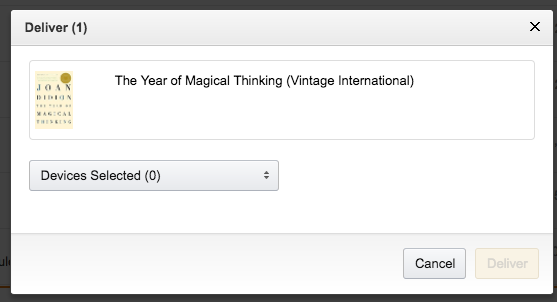
이제 공유한 Kindle 책을 배달한 위치에 따라 Kindle 장치 또는 Kindle 앱으로 이동하여 읽기를 시작할 수 있습니다.
아마존 가구에 자녀를 추가하는 방법
콘텐츠 및 장치 관리 페이지에서 상단 부근의 설정을 선택합니다.
가구 및 가족 도서관에서 자녀 추가를 선택합니다.
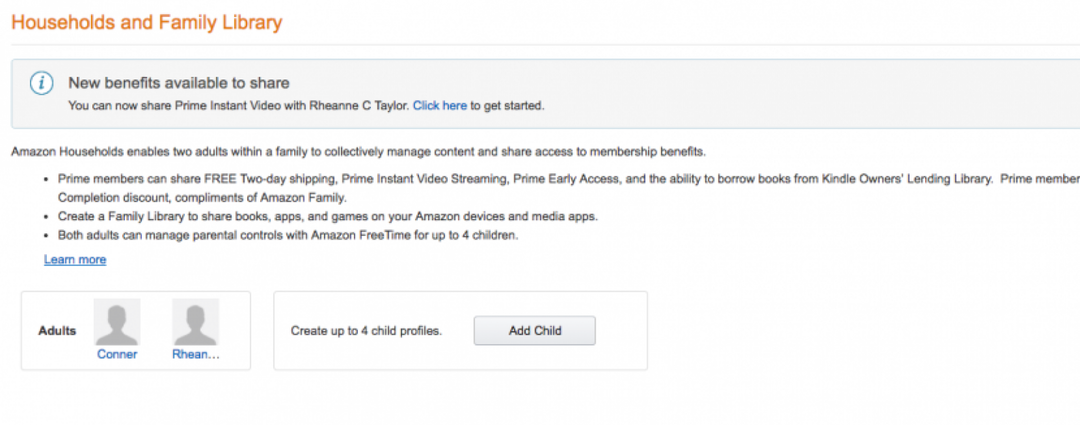
이름, 생일, 성별을 입력하라는 메시지가 표시되고 프로필 사진을 선택하라는 메시지가 표시됩니다. 양식을 작성했으면 자녀 추가를 탭합니다.
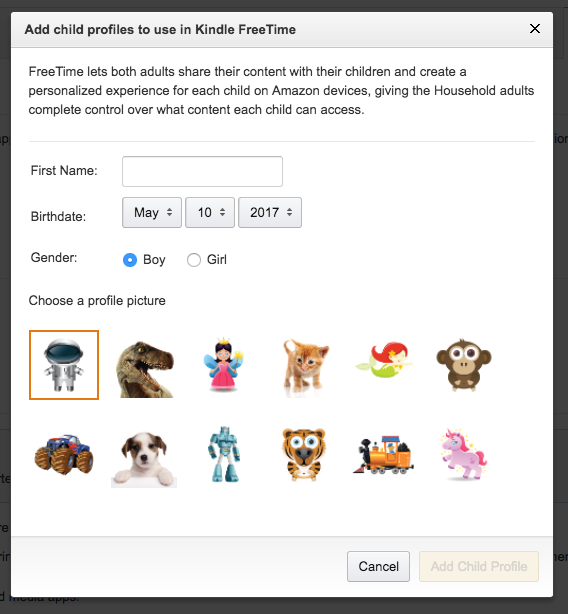
이제 책을 공유하러 갈 때 어린이 도서관에 책을 공유할 수 있습니다.
여기서 중요한 점은 자녀가 Kindle 책을 읽는 데 사용하는 모든 장치에 다음이 필요하다는 것입니다. 자녀 보호 기능이 켜져 있지 않으면 자녀가 기기에서 콘텐츠를 구매할 수 있습니다. 허가.
아마존 가정을 떠나는 방법
콘텐츠 및 장치 관리 페이지에서 상단 부근의 설정을 선택합니다.
가족 및 가족 도서관에서 귀하의 이름을 선택하십시오. 가족 탈퇴를 탭합니다.
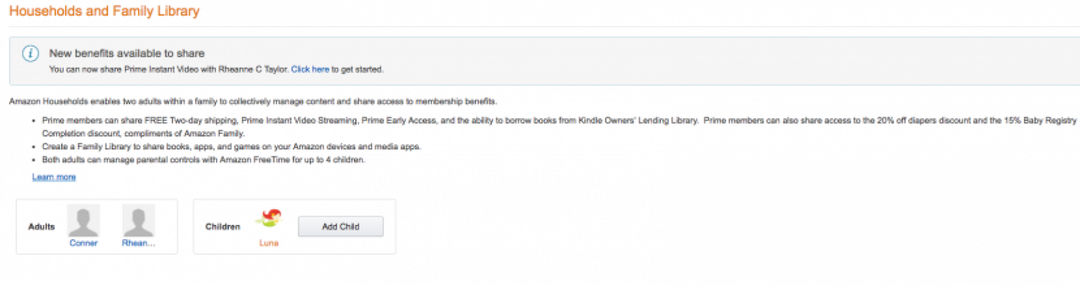
대신 가족에서 다른 성인을 제거하도록 선택할 수 있습니다. 또는 자녀 계정을 선택하고 자녀 계정 삭제를 선택할 수 있습니다.
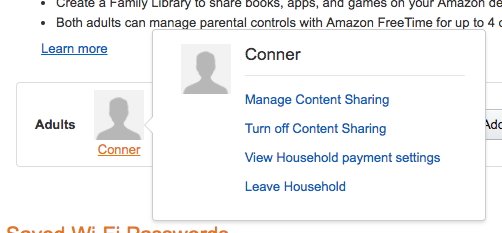
가족을 떠나려고 하거나 가족 내에서 다른 성인을 제거하려고 하면 Amazon은 그렇게 하면 귀하와 다른 성인이 180일 동안 새로운 Amazon 가족에 합류할 수 없음을 경고합니다.
해당 조건에 동의하면 가족 탈퇴를 확인하십시오.